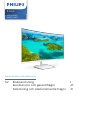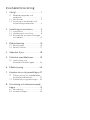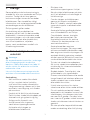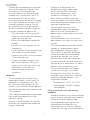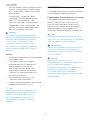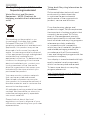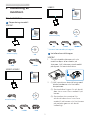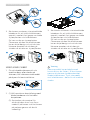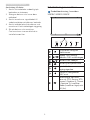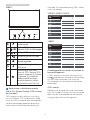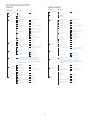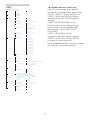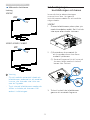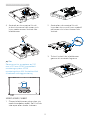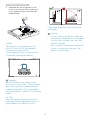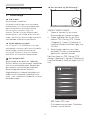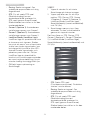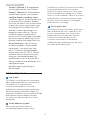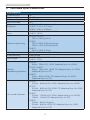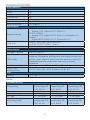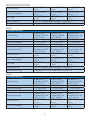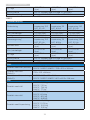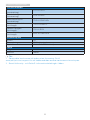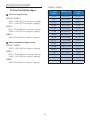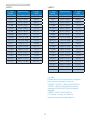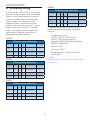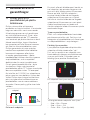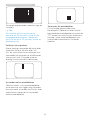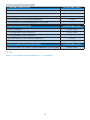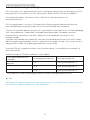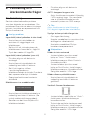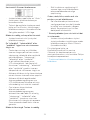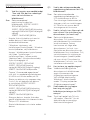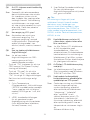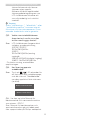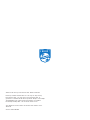Philips 322E1C/01 Användarmanual
- Kategori
- TV-apparater
- Typ
- Användarmanual
Denna manual är också lämplig för

Innehållsförteckning
1. Viktigt .............................................. 1
1.1 Säkerhetsåtgärder och
underhåll ......................................... 1
1.2 Notationer ...................................... 3
1.3 Avyttring av produkten och
förpackningsmaterialet............... 4
2. Inställning av monitorn .............. 5
2.1 Installation ..................................... 5
2.2 Hantering av monitorn ............... 8
2.3 Borttagning av bastställningen
och basen ..................................... 12
3. Bildoptimering ............................ 15
3.1 SmartImage ..................................15
3.2 SmartContrast .............................. 17
4. Adaptive Sync .............................18
5. Tekniska specikationer ............19
5.1 Upplösning och
förhandsinställda lägen ...........24
6. Eektstyrning .............................26
7. Kundservice och garantifrågor 27
7.1 Philips policy för pixeldefekter
på platta bildskärmar ................ 27
7.2 Kundstöd och garantifrågor ....30
8. Felsökning och återkommande
frågor ............................................. 31
8.1 Felsökning .................................... 31
8.2 Allmänna frågor .......................... 33

1
1. Viktigt
1. Viktigt
Denna elektroniska bruksanvisning är
avsedd för alla som använder en Philips
monitor. Ta dig tid att läsa igenom
bruksanvisningen innan du använder
bildskärmen. Den innehåller viktigt
information och noteringar beträffande
användningen av din bildskärm.
Philips garanti gäller under
förutsättning att produkten har
hanterats på rätt sätt för det avsedda
ändamålet, i överensstämmelse med
bruksanvisningen, och vid uppvisande
av originalfakturan eller köpekvittot,
som visar köpdatum, säljarens
namn, samt produktens modell och
tillverkningsnummer.
1.1 Säkerhetsåtgärder och
underhåll
Varningar
Att använda andra kontroller, justeringar
eller tillvägagångssätt än de som
beskrivs i detta dokument kan leda till
att du utsätts för elektriska och/eller
mekaniska risker.
Läs och följ dessa anvisningar när du
ansluter och använder datormonitorn.
Användning
• Håll monitorn undan från direkt
solljus, mycket starka ljuskällor
och borta från andra värmekällor.
Lång exponering i denna miljö kan
resultera i missfärgning och skador
på monitorn.
• Undvik att få fett/olja på skärmen.
Fett/olja kan skada plastskyddet på
skärmen och gör garantin ogiltig.
• Avlägsna alla föremål som
skulle kunna falla in genom
ventilationsöppningarna eller
förhindra avkylningen av
bildskärmens elektronik.
• Blockera inte
ventilationsöppningarna i höljet.
• När du sätter bildskärmen på plats,
se till att elkabeln och eluttaget är
lätt åtkomliga.
• Om du stänger av bildskärmen
genom att koppla ur elkabeln
eller DC-kabeln, vänta 6 sekunder
innan du kopplar in elkabeln eller
DC-kabeln.
• Använd alltid en godkänd elkabel
som tillhandahållits av Philips.
Om elkabeln saknas, kontakta
det lokala servicecentret. (Se
Kontaktinformation för service
i Manual för bestämmelser och
serviceinformation.)
• Använd med den angivna
strömförsörjningen. Var noga med
att bara använda bildskärmen med
den angivna strömförsörjningen. Att
använda felaktig spänning innebär
att det uppstår felfunktion samt kan
orsaka brand eller elektriska stötar.
• Ta inte isär växelströmsadaptern.
Att ta isär växelströmsadaptern kan
utsätta dig för riskerna brand eller
elektriska stötar.
• Skydda kabeln. Dra eller böj inte
strömkabeln och signalkabeln.
Placera inte bildskärmen eller andra
tunga föremål på kablarna eftersom
skador på dem kan orsaka brand
eller elektriska stötar.
• Utsätt inte monitorn för starka
vibrationer eller stötar under driften.
• För att undvika potentiell skada,
exempelvis att panelen lossnar från
infattningen, ska skärmen inte lutas
ner mer än 5 grader. Om den lutas
ner i mer än 5 graders vinkel kommer
skador på skärmen inte att täckas av
garantin.
• Slå inte på eller tappa bildskärmen
under användning eller förflyttning.

2
1. Viktigt
• Överdriven användning av skärmen
kan orsaka obehag i ögonen. Det
är bättre att ta kortare pauser
ofta från datorn än längre pauser
mindre ofta, t ex en paus på 5-10
minuter efter 50-60 minuters
kontinuerlig användning av skärmen
är troligtvis bättre än en paus på 15
minuter varannan timme. Försök
att undvika att anstränga ögonen
när du använder skärmen under en
konstant tidsperiod genom att:
• Titta på något på olika avstånd
efter att ha fokuserat på skärmen
under en lång period.
• Blinka ofta medvetet medan du
arbetar.
• Blunda och rulla ögonen för att
slappna av.
• Flytta skärmen till en lämplig höjd
och vinkel enligt din längd.
• Justera ljusstyrkan och kontrasten
till en lämplig nivå.
• Justera miljöbelysningen så att
den liknar skärmen ljusstyrka,
undvik lysrör och ytor som inte
reflekterar för mycket ljus.
• Uppsök läkare om du har
symptom.
Underhåll
• För att skydda din monitor mot
eventuella skador, utsätt inte LCD-
panelen för överdrivet tryck. När
du flyttar på bildskärmen, ta tag i
ramen. Lyft inte bildskärmen genom
att placera handen eller fingrarna på
LCD-panelen.
• Olje-/fettbaserade rengöringsmedel
kan skada plastdelarna och gör
garantin ogiltig.
• Koppla ur bildskärmen om du inte
kommer att använda den under en
längre tidsperiod.
• Koppla ur bildskärmen om
du behöver rengöra den med
en lätt fuktad trasa. Skärmen
kan torkas med en torr trasa
när den är avstängd. Du ska
dock aldrig använda organiska
lösningsmedel som alkohol eller
ammoniakbaserade ämnen för att
göra ren bildskärmen.
• Undvik elektriska stötar och
permanenta skador på enheten
genom att inte utsätta den för
damm, regn, vatten eller en mycket
fuktig miljö.
• Om bildskärmen blir våt, torka av
den med en torr trasa så snart som
möjligt.
• Om främmande ämnen eller vatten
tränger in i bildskärmen måste
du omedelbart stänga av den
och koppla ur den från eluttaget.
Avlägsna sedan det främmande
ämnet eller vattnet, och skicka
bildskärmen till ett servicecenter.
• Förvara inte eller använd monitorn
på platser som exponeras för hetta,
direkt solljus eller extrem kyla.
• För att bildskärmen ska fungera
så bra som möjligt, och under
så lång tid som möjligt, bör den
användas på platser som stämmer
med följande temperatur- och
fuktighetsområden.
• Temperatur: 0-40°C 32-104°F
• Luftfuktighet: 20–80 % relativ
luftfuktighet
Viktig information om inbränning/
spökbild
• Aktivera alltid en rörlig skärmsläckare
när du lämnar skärmen utan uppsikt.
Aktivera alltid ett regelbundet
skärmuppdateringsprogram om
bildskärmen kommer att visa
oföränderligt och statiskt innehåll.
Oavbruten visning av stillbilder eller

3
1. Viktigt
statiska bilder över en längre tid kan
orsaka “inbränningar” också kända
som “efterbilder” eller “spökbilder”
på skärmen.
• “Inbränning”, “efterbild” eller
“spökbild” är välkända fenomen
inom LCD-skärmteknik. I de
flesta fall kommer “inbränningar”,
“efterbilder” eller “spökbilder” att
gradvis försvinna med tiden efter
det att strömmen slagits av.
Varning
Om inte en skärmsläckare eller ett
periodiskt skärmuppdateringsprogram
aktiveras kan det leda till allvarlig
"inbränning", "efterbild" eller
"spökbild", symptom som inte
försvinner och inte går att reparera.
Ovan nämnda skada täcks inte av
garantin.
Service
• Höljet får bara öppnas av kvalicerad
servicepersonal.
• Om behov uppstår av någon
dokumentation för reparation
eller integrering, kontakta
vårt lokala servicecenter. (Se
Kontaktinformation för service
i Manual för bestämmelser och
serviceinformation.)
• För transportinformation, se
"Tekniska specikationer".
• Lämna inte bildskärmen i en bil eller
bagagelucka i direkt solljus.
Obs
Vänd dig till en servicetekniker om
bildskärmen inte fungerar normalt,
eller om du inte är säker på hur
du ska gå vidare när du har följt
användaranvisningarna i denna
handbok.
1.2 Notationer
I följande avsnitt beskrivs de notationer
som används i detta dokument.
Påpekanden, Försiktighet och Varningar
I hela denna bruksanvisning kan
textstycken åtföljas av en ikon och
vara skrivna med fetstil eller kursivt.
Dessa block innehåller anteckningar,
uppmaningar till försiktighet och
varningar. De används på följande sätt:
Obs
Denna ikon markerar viktig information
och tips som kan hjälpa dig att använda
datorsystemet på ett bättre sätt.
Försiktighet
Denna ikon markerar information som
talar om för dig hur du ska undvika
potentiella risker för maskinvaran eller
förlust av data.
Varning
Denna ikon markerar risk för
kroppsskada och informerar dig om hur
du ska undvika problemet.
En del varningar kan visas med annat
format och sakna ikon. I sådana
fall är den specifika visningen av
varningen bemyndigad av lagstiftande
myndigheter.

4
1. Viktigt
1.3 Avyttring av produkten och
förpackningsmaterialet
Waste Electrical and Electronic
Equipment - WEEE (Direktivet för
hantering av elektriskt och elektroniskt
avfall)
This marking on the product or on
its packaging illustrates that, under
European Directive 2012/19/EU
governing used electrical and electronic
appliances, this product may not be
disposed of with normal household
waste. You are responsible for disposal
of this equipment through a designated
waste electrical and electronic
equipment collection. To determine the
locations for dropping off such waste
electrical and electronic, contact your
local government office, the waste
disposal organization that serves your
household or the store at which you
purchased the product.
Your new monitor contains materials
that can be recycled and reused.
Specialized companies can recycle
your product to increase the amount of
reusable materials and to minimize the
amount to be disposed of.
All redundant packing material has been
omitted. We have done our utmost to
make the packaging easily separable
into mono materials.
Please find out about the local
regulations on how to dispose of your
old monitor and packing from your sales
representative.
Taking back/Recycling Information for
Customers
Philips establishes technically and
economically viable objectives
to optimize the environmental
performance of the organization's
product, service and activities.
From the planning, design and
production stages, Philips emphasizes
the important of making products that
can easily be recycled. At Philips,
end-of-life management primarily
entails participation in national take-
back initiatives and recycling programs
whenever possible, preferably
in cooperation with competitors,
which recycle all materials (products
and related packaging material) in
accordance with all Environmental
Laws and taking back program with the
contractor company.
Your display is manufactured with high
quality materials and components
which can be recycled and reused.
To learn more about our recycling
program please visit
http://www.philips.com/a-w/about/
sustainability.html

5
2. Inställning av monitorn
2. Inställning av
monitorn
2.1 Installation
Förpackningsinnehåll
321E1SC:
* VGA
* HDMI
* CD
Power
2
0
1
9
©
T
O
P
V
i
c
t
o
r
y
I
n
v
e
s
t
m
e
n
t
s
L
t
d
.
A
l
l
r
i
g
h
t
s
r
e
s
e
r
v
e
d
.
U
n
a
u
t
h
o
r
i
z
e
d
d
u
p
l
i
c
a
t
i
o
n
i
s
a
v
i
o
l
a
t
i
o
n
o
f
a
p
p
l
i
c
a
b
l
e
l
a
w
s
.
M
a
d
e
a
n
d
p
r
i
n
t
e
d
i
n
C
h
i
n
a
.
V
e
r
s
i
o
n
This product has been manufactured by and is
sold under the responsibility of Top Victory
Investments Ltd., and Top Victory Investments
Ltd. is the warrantor in relation to this product.
Philips and the Philips Shield Emblem are
registered trademarks of Koninklijke Philips N.V.
and are used under license.
Contents:
Drivers
User’s Manual
User’s Manual
www.philips.com/welcome
使用产品前请阅读使用说明
保留备用
Monitor
Register your product and get support at
www.philips.com/welcome
Quick
Start
E Line
321E1
322E1C/325E1C:
* CD
Power
* DP * HDMI * VGA
2
0
1
9
©
T
O
P
V
i
c
t
o
r
y
I
n
v
e
s
t
m
e
n
t
s
L
t
d
.
A
l
l
r
i
g
h
t
s
r
e
s
e
r
v
e
d
.
U
n
a
u
t
h
o
r
i
z
e
d
d
u
p
l
i
c
a
t
i
o
n
i
s
a
v
i
o
l
a
t
i
o
n
o
f
a
p
p
l
i
c
a
b
l
e
l
a
w
s
.
M
a
d
e
a
n
d
p
r
i
n
t
e
d
i
n
C
h
i
n
a
.
V
e
r
s
i
o
n
This product has been manufactured by and is
sold under the responsibility of Top Victory
Investments Ltd., and Top Victory Investments
Ltd. is the warrantor in relation to this product.
Philips and the Philips Shield Emblem are
registered trademarks of Koninklijke Philips N.V.
and are used under license.
Contents:
Drivers
User’s Manual
User’s Manual
www.philips.com/welcome
使用产品前请阅读使用说明
保留备用
Monitor
Register your product and get support at
www.philips.com/welcome
Quick
Start
E Line
322E1C/325E1C
328E1C:
* CD
Power
* DP
* Audio
* HDMI
2
0
1
9
©
T
O
P
V
i
c
t
o
r
y
I
n
v
e
s
t
m
e
n
t
s
L
t
d
.
A
l
l
r
i
g
h
t
s
r
e
s
e
r
v
e
d
.
U
n
a
u
t
h
o
r
i
z
e
d
d
u
p
l
i
c
a
t
i
o
n
i
s
a
v
i
o
l
a
t
i
o
n
o
f
a
p
p
l
i
c
a
b
l
e
l
a
w
s
.
M
a
d
e
a
n
d
p
r
i
n
t
e
d
i
n
C
h
i
n
a
.
V
e
r
s
i
o
n
This product has been manufactured by and is
sold under the responsibility of Top Victory
Investments Ltd., and Top Victory Investments
Ltd. is the warrantor in relation to this product.
Philips and the Philips Shield Emblem are
registered trademarks of Koninklijke Philips N.V.
and are used under license.
Contents:
Drivers
User’s Manual
User’s Manual
www.philips.com/welcome
使用产品前请阅读使用说明
保留备用
Monitor
Register your product and get support at
www.philips.com/welcome
Quick
Start
E Line
328E1
*Varierar beroende på region.
Installera basställningen
321E1SC
1. För att skydda skärmen väl och
undvika repor eller skador på
skärmen, håll skärmen vänd nedåt
på dynan för basinstallation.
2. (1) Håll monitorns basställning med
båda händerna och fäst den i
baspelaren.
(2) Använd dina fingrar för att dra åt
den skruv som finns undertill på
basen.
(3) Använd en skruvmejsel för
att dra åt den skruv som finns
undertill på basen och fäst basen
på pelaren genom att dra åt
ordentligt.
Strömförsörjning
Strömförsörjning
Strömförsörjning
* Ljudkabel

6
2. Inställning av monitorn
2
1
3
3. När basen monteras så använd båda
händerna för att ställa bildskärmen
upprätt, med ett fast grepp om både
styrenplasten och bildskärmen.
Du kan nu dra av styrenplasten.
Observera att den här bildskärmen
har en böjd design och att du inte
klämmer panelen så att den går
sönder när du drar av styrenplasten.
1
2
322E1C/325E1C/328E1C
1. För att skydda skärmen väl och
undvika repor eller skador på
skärmen, håll skärmen vänd nedåt
på dynan för basinstallation.
2. (1) Håll monitorns basställning med
båda händerna och fäst den i
baspelaren.
(2) Använd en skruvmejsel för
att dra åt den skruv som finns
undertill på basen och fäst basen
på pelaren genom att dra åt
ordentligt.
3. När basen monteras så använd båda
händerna för att ställa bildskärmen
upprätt, med ett fast grepp om både
styrenplasten och bildskärmen.
Du kan nu dra av styrenplasten.
Observera att den här bildskärmen
har en böjd design och att du inte
klämmer panelen så att den går
sönder när du drar av styrenplasten.
1
2
Varning
Denna produkt har en bågformad
konstruktion, du fäster / ta bort basen
genom att placera skyddsmaterialet
under bildskärmen. Tryck inte nedåt
mot bildskärmen - detta för att undvika
skador.

7
2. Inställning av monitorn
Ansluta till PC:n
321E1SC
1
5
4
3
2
1
AC strömingång
2
HDMI-ingång
3
VGA-ingång
4
HDMI-ljudutgång
5
Kensington anti-stöldlås
322E1C
1
6
4
3 5
2
1
AC strömingång
2
DisplayPort-ingång
3
HDMI-ingång
4
VGA-ingång
5
Ljudutgång
6
Kensington anti-stöldlås
325E1C
1
6
4
3
5
2
1
AC strömingång
2
HDMI-ingång
3
DisplayPort-ingång
4
VGA-ingång
5
Ljudutgång
6
Kensington anti-stöldlås
328E1C
1
7
4
3
5
2
6
1
AC strömingång
2
HDMI 1-ingång
3
HDMI 2-ingång
4
DisplayPort-ingång
5
Ljudingång
6
Hörlursuttag
7
Kensington anti-stöldlås

8
2. Inställning av monitorn
Anslutning till dator
1. Anslut strömkabeln ordentligt på
baksidan av skärmen.
2. Stäng av datorn och lossa dess
nätkabel.
3. Anslut monitorns signalkabel till
videokontakten på datorns baksida.
4. Anslut nätkablarna från datorn och
monitorn till ett närbeläget väggutag.
5. Slå på datorn och monitorn.
Om monitorn visar en bild så är
installationen klar.
2.2 Hantering av monitorn
Produktbeskrivning, framsidan
321E1SC/322E1C/325E1C
7
6
25
4
3
1
Slå på eller stänga av
bildskärmen.
Öppna OSD-menyn.
Bekräfta OSD-inställningen.
Justera OSD-menyn.
Justera ljusstyrkans nivå.
Byta källa för
ingångssignalen.
Återgå till föregående
OSD-nivå.
SmartImage. Det finns
flera val: FPS, Racing, RTS,
Gamer 1 (Spelare 1), Gamer
2 (Spelare 2), LowBlue
Mode (LowBlue-läge) och
Off (Av).

9
2. Inställning av monitorn
328E1C
7
6
25
4
3
1
Slå på eller stänga av
bildskärmen.
Öppna OSD-menyn.
Bekräfta OSD-inställningen.
Justera OSD-menyn.
Justera högtalarvolymen.
Byta källa för
ingångssignalen.
Återgå till föregående
OSD-nivå.
SmartImage. Det finns
flera val: FPS, Racing, RTS,
Gamer 1 (Spelare 1), Gamer
2 (Spelare 2), LowBlue
Mode (LowBlue-läge),
SmartUniformity (smart
uniformitet) och Off (Av).
Beskrivning av bildskärmsmenyn
Vad är On-Screen Display (OSD/visning
på skärmen)?
OSD-menyn är en funktion som finns
hos alla Philips LCD-bildskärmar. Med
hjälp av OSD-systemet kan användaren
justera skärmegenskaperna eller välja
funktioner hos bildskärmen direkt på
skärmen. En användarvänlig OSD-skärm
visas här nedan:
321E1SC/322E1C/325E1C
328E1C
Grundläggande och enkel instruktion av
kontrollknapparna
I OSD-menyn som visas kan dy trycka
på knapparna i framkant på skärmen
för att flytta markören och tryck på
OK knappen för att bekräfta valet eller
ändringen.
OSD-menyn
Nedan visas en översikt över strukturen
hos On-Screen Display. Du kan använda
den som ett hjälpmedel när du senare
ska göra de olika inställningarna.

10
2. Inställning av monitorn
321E1SC
Main menu Sub menu
Picture
OSD Settings
Setup
Language
Color
Input
Picture Format
Brightness
Contrast
Horizontal
Vertical
Transparency
OSD Time Out
H.Position
Auto
V.Position
Phase
Clock
Resolution Notication
Reset
Information
English, Deutsch, Español, Ελληνική, Français,
Italiano, Maryar,Nederlands, Português,
Português do Brasil,Polski,Русский ,Svenska,
Suomi,Türkçe,Čeština,Українська, 简体中文,
繁體中文,日本語,한국어
Color Temperature
sRGB
User Dene
VGA
HDMI 1.4
SmartResponse
SmartContrast
Gamma
Over Scan
Pixel Orbiting
Wide Screen, 4:3
0~100
0~100
Sharpness
0~100
0~100
0~100
O, 1, 2, 3, 4
5s, 10s, 20s, 30s, 60s
0~100
On, O
Yes, No
0~100
0~100
0~100
Native, 5000K, 6500K,
7500K, 8200K, 9300K,
11500K
Red: 0~100
Green: 0~100
Blue: 0~100
O, Fast, Faster, Fastest
On, O
SmartFrame
On, O
1.8, 2.0, 2.2, 2.4, 2.6
On, O
LowBlue Mode
On
O
1, 2, 3,4
Audio
On, O
0~100
Volume
Mute
On, O
Size (1, 2, 3, 4, 5, 6, 7)
Brightness (0~100)
Contrast (0~100)
V. position
H. position
322E1C/325E1C
Main menu Sub menu
Picture
OSD Settings
Setup
Language
Color
Input
Picture Format
Brightness
Contrast
Horizontal
Vertical
Transparency
OSD Time Out
H.Position
Auto
V.Position
Phase
Clock
Resolution Notication
Reset
Information
English, Deutsch, Español, Ελληνική, Français,
Italiano, Maryar,Nederlands, Português,
Português do Brasil,Polski,Русский ,Svenska,
Suomi,Türkçe,Čeština,Українська, 简体中文,
繁體中文,日本語,한국어
Color Temperature
sRGB
User Dene
VGA
HDMI 1.4
SmartResponse
SmartContrast
Gamma
Over Scan
Pixel Orbiting
Wide Screen, 4:3
0~100
0~100
Sharpness
0~100
0~100
0~100
O, 1, 2, 3, 4
5s, 10s, 20s, 30s, 60s
0~100
On, O
Yes, No
0~100
0~100
0~100
Native, 5000K, 6500K,
7500K, 8200K, 9300K,
11500K
Red: 0~100
Green: 0~100
Blue: 0~100
O, Fast, Faster, Fastest
On, O
SmartFrame
On, O
1.8, 2.0, 2.2, 2.4, 2.6
On, O
LowBlue Mode
On
O
1, 2, 3,4
Audio
On, O
0~100
Volume
Mute
On, O
Size (1, 2, 3, 4, 5, 6, 7)
Brightness (0~100)
Contrast (0~100)
V. position
H. position
DisplayPort

11
2. Inställning av monitorn
328E1C
Main menu Sub menu
Picture
OSD Settings
Setup
Language
Color
Input
Brightness
Contrast
Horizontal
Vertical
Transparency
OSD Time Out
Resolution Notication
Reset
Information
English, Deutsch, Español, Ελληνική, Français,
Italiano, Maryar,Nederlands, Português,
Português do Brasil,Polski,Русский ,Svenska,
Suomi,Türkçe,Čeština,Українська, 简体中文,
繁體中文,日本語,한국어
Color Temperature
sRGB
User Dene
2 HDMI 2.0
1 HDMI 2.0
DisplayPort
SmartResponse
SmartContrast
Gamma
Over Scan
Pixel Orbiting
0~100
0~100
Sharpness
0~100
0~100
0~100
O, 1, 2, 3, 4
5s, 10s, 20s, 30s, 60s
On, O
Native, 5000K, 6500K,
7500K, 8200K, 9300K,
11500K
Red: 0~100
Green: 0~100
Blue: 0~100
O, Fast, Faster, Fastest
On, O
SmartFrame
On, O
1.8, 2.0, 2.2, 2.4, 2.6
On, O
LowBlue Mode
On
O
1, 2, 3,4
Audio
On, O
Audio In, HDMI1,HDMI2, DisplayPort
Audio Source
Mute
On, O
0~100
Volume
Stand-Alone
On, O
Size (1, 2, 3, 4, 5, 6, 7)
Brightness (0~100)
Contrast (0~100)
V. position
H. position
DisplayPort
Yes, No
1.1, 1.2
SmartSize
Panel Size
1:1
Aspect
17'': (5:4)
19'': (5:4)
19''W: (16:10)
22''W: (16:10)
18.5W'': (16:9)
19.5''W: (16:9)
20''W: (16:9)
21.5''W: (16:9)
23''W: (16:9)
24''W: (16:9)
31.5"W(16:9)
27''W: (16:9)
Meddelande om upplösning
Den här bildskärmen är avsedd för
optimal drift vid dess äkta upplösning,
321E1SC/322E1C: 1920x1080@60Hz
325E1C: 1920x1080@60Hz(analog
ingång)&2560x1440@60Hz(digital
ingång)
328E1C: 3840x2160@60Hz. När
bildskärmen startas med en annan
upplösning visas ett meddelande
på skärmen: Use 321E1SC/322E1C:
1920x1080
325E1C: 1920x1080(analog
ingång)&2560x1440(digital ingång)
328E1C: 3840x2160 for best results
(Använd för bästa resultat).
Detta meddelande kan stängas av under
Inställningar i bildskärmsmenyn.

12
2. Inställning av monitorn
Mekaniska funktioner
Lutning
321E1SC
20°
-5°
322E1C/325E1C/328E1C
20°
-5°
Varning
• För att undvika potentiell skada på
bildskärmen, exempelvis att panelen
lossnar, ska skärmen inte lutas ner
mer än 5 grader.
• Tryck inte på bildskärmen medan du
ställer in vinkeln på skärmen. Håll
enbart i infattningen.
2.3 Borttagning av
bastställningen och basen
Innan du börjar demonteringen
av monitorns bas, läs igenom
instruktionerna nedan för att undvika
några skador.
321E1SC
1. Placera bildskärmen på en plan yta
med skärmdelen nedåt. Se till att du
inte repar eller skadar skärmen.
2. (1) Använd en skruvmejsel för
att lossa den skruv som finns
undertill på basen.
(2) Använd fingrarna för att lossa på
skruven längst ned och ta bort
basen från stativet.
2
3
1
3. Ta bort locket från bildskärmen
genom att använda fingrarna.

13
2. Inställning av monitorn
4. Används en skruvmejsel för att
ta bort skruvarna från armen och
lossa sedan armen/stativet från
bildskärmen.
Obs
Denna monitor accepterar en 100
mm x 100 mm VESA-kompatibelt
monteringssystem. VESA
monteringsskruv M4. Kontakta alltid
tillverkaren vid väggmontering.
100mm
100mm
322E1C/325E1C/328E1C
1. Placera bildskärmen på en plan yta
med skärmdelen nedåt. Se till att du
inte repar eller skadar skärmen.
2. Använd en skruvmejsel för att
lossa den skruv som finns undertill
på basen och ta bort basen från
stativet.
1
2
3. Ta bort locket från bildskärmen
genom att använda fingrarna.

14
2. Inställning av monitorn
4. Används en skruvmejsel för att
ta bort skruvarna från armen och
lossa sedan armen/stativet från
bildskärmen.
Obs
Denna monitor accepterar en 100
mm x 100 mm VESA-kompatibelt
monteringssystem. VESA
monteringsskruv M4. Kontakta alltid
tillverkaren vid väggmontering.
100mm
100mm
Varning
Denna produkt har en bågformad
konstruktion, du fäster / ta bort basen
genom att placera skyddsmaterialet
under bildskärmen. Tryck inte nedåt
mot bildskärmen - detta för att undvika
skador.
OBS
Köp rätt väggmontering. Annars blir
avståndet mellan den bakre plug-in-
signalkabeln och väggen för kort.
-5°
0° 90°
* Skärmdesignen kan skilja sig från de
avbildade.
Varning
• För att undvika potentiell skada på
bildskärmen, exempelvis att panelen
lossnar, ska skärmen inte lutas ner
mer än 5 grader.
• Tryck inte på bildskärmen medan du
ställer in vinkeln på skärmen. Håll
enbart i infattningen.

15
3. Bildoptimering
3. Bildoptimering
3.1 SmartImage
Vad är det?
SmartImage innehåller
förhandsinställningar som optimerar
bildskärmen för olika omständigheter
genom dynamisk realtidsjustering
av ljusstyrka, kontrast, färg och
skärpa. Oavsett om du arbetar med
textprogram, visar bilder eller tittar på
video, ger Philips SmartImage utmärkta
optimerade bildskärmsprestanda.
Varför behöver jag det?
Du vill ha en LCD-bildskärm som ger
optimerad visning av ditt favoritinnehåll.
SmartImage justerar kontinuerligt
ljusstyrka, kontrast, färg och skärpa i
realtid för att förbättra upplevelsen.
Hur fungerar det?
SmartImage är en exklusiv, ledande
Philips-teknik som analyserar innehållet
som visas på bildskärmen. Baserat på
ett scenario som du väljer förbättrar
SmartImage dynamiskt kontrast,
färgmättnad och skärpa på bilder och
video för att förbättra innehållet som
visas – allt i realtid och med ett tryck på
en enda knapp.
Hur aktiverar jag SmartImage?
321E1SC/322E1C/325E1C
1. Vippa åt vänster för att starta
SmartImage på skärmvisningen.
2. Vippa upp eller ner för att välja
mellan: FPS, Racing, RTS, Gamer
1 (Spelare 1), Gamer 2 (Spelare 2),
LowBlue Mode (LowBlue-läge) och
Off (Av).
3. SmartImage-menyn visas i fem
sekunder. Du kan också bekräfta
genom att vippa åt vänster.
Det finns flera va: FPS, Racing, RTS,
Gamer 1 (Spelare 1), Gamer 2 (Spelare 2),
LowBlue Mode (LowBlue-läge) och Off
(Av).
• FPS: Spela FPS-spel
(Förstapersonsskjutare). Förbättrar
svärtan i mörka teman.

16
3. Bildoptimering
• Racing: Spela racingspel. Ger
snabbaste responstiden och hög
färgmättnad.
• RTS: För att spela RTS-spel
(Realtidsstrategi) kan en
användarvald del markeras för
RTS-spel (genom SmartFrame).
Bildkvaliteten kan ställas in för den
markerade delen.
• Gamer 1 (Spelare 1): Användarens
inställningar sparas som Gamer 1.
• Gamer 2 (Spelare 2): Användarens
inställningar sparas som Gamer 2.
• LowBlue Mode (LowBlue-läge):
LowBlue-läge för produktivitet som
är skonsam mot ögonen. Studier
har visat att precis som ultravioletta
strålar kan orsaka ögonskador, kan
kortvågiga blå ljusstrålar från LED-
skärmar orsaka ögonskador och
påverka synen över tid. Philips
LowBlue-läge är utvecklad för
komfort och inställningen använder
en smart mjukvaruteknologi för att
minska skadligt kortvågigt blått ljus.
• Off (av): Ingen optimering av
SmartImage.
328E1C
1. Vippa åt vänster för att starta
SmartImage på skärmvisningen.
2. Vippa upp eller ner för att välja
mellan: FPS, Racing, RTS, Gamer
1 (Spelare 1), Gamer 2 (Spelare 2),
LowBlue Mode (LowBlue-läge),
SmartUniformity (smart uniformitet)
och Off (Av).
3. SmartImage-menyn visas i fem
sekunder. Du kan också bekräfta
genom att vippa åt vänster.
Det finns flera va: FPS, Racing, RTS,
Gamer 1 (Spelare 1), Gamer 2 (Spelare
2), LowBlue Mode (LowBlue-läge),
SmartUniformity (smart uniformitet) och
Off (Av).
• FPS: Spela FPS-spel
(Förstapersonsskjutare). Förbättrar
svärtan i mörka teman.
• Racing: Spela racingspel. Ger
snabbaste responstiden och hög
färgmättnad.
• RTS: För att spela RTS-spel
(Realtidsstrategi) kan en
användarvald del markeras för
RTS-spel (genom SmartFrame).
Bildkvaliteten kan ställas in för den
markerade delen.

17
3. Bildoptimering
• Gamer 1 (Spelare 1): Användarens
inställningar sparas som Gamer 1.
• Gamer 2 (Spelare 2): Användarens
inställningar sparas som Gamer 2.
• LowBlue Mode (LowBlue-läge):
LowBlue-läge för produktivitet som
är skonsam mot ögonen. Studier
har visat att precis som ultravioletta
strålar kan orsaka ögonskador, kan
kortvågiga blå ljusstrålar från LED-
skärmar orsaka ögonskador och
påverka synen över tid. Philips
LowBlue-läge är utvecklad för
komfort och inställningen använder
en smart mjukvaruteknologi för att
minska skadligt kortvågigt blått ljus.
• SmartUniformity: Det är vanligt
att det områdesvis förekommer
variationer i ljusstyrka och färg
på LCD-skärmar. Enhetligheten
brukar vara cirka 75–80 %. När du
aktiverar Philips SmartUniformity-
funktion ökar enhetligheten för
bildskärmen till en nivå över 95 %.
Det gör bilderna mer enhetliga och
verklighetstrogna.
• Off (av): Ingen optimering av
SmartImage.
3.2 SmartContrast
Vad är det?
Unik teknik som dynamiskt analyserar
det visade innehållet och automatiskt
optimerar LCD-bildskärmens
kontrastförhållande för maximal
tydlighet och betraktningsupplevelse.
Den höjer bakgrundsbelysningen för
tydligare, skarpare och ljusstarkare bilder
eller sänker bakgrundsbelysningen
för tydlig visning av bilder mot mörk
bakgrund.
Varför behöver jag det?
Bästa möjliga klarhet behövs
för behaglig återgivning av varje
innehållstyp. SmartContrast kontrollerar
kontrasten dynamiskt och justerar
bakljus för klara, skarpa och ljusa spel-
eller filmbilder eller återger klar, läsbar
text för kontorsarbete. Genom att sänka
bildskärmens strömförbrukning sparar
du på strömkostnader och förlänger
bildskärmens livslängd.
Hur fungerar det?
När SmartContrast aktiverats analyserar
det innehållet du visar i realtid för att
kunna justera färger och kontrollera
bakgrundsljusets intensitet. Denna
funktion kommer dynamiskt att
förbättra kontrasten för en bättre
underhållningsupplevelse när du tittar
på video eller spelar spel.

18
4. Adaptive Sync
• AMD Radeon R9 290
• AMD Radeon R9 285
• AMD Radeon R7 260X
• AMD Radeon R7 260
■■ Processor A-Series Desktop och
Mobility APUs
• AMD A10-7890K
• AMD A10-7870K
• AMD A10-7850K
• AMD A10-7800
• AMD A10-7700K
• AMD A8-7670K
• AMD A8-7650K
• AMD A8-7600
• AMD A6-7400K
4. Adaptive Sync
Adaptive Sync
PC-spelande har länge varit något
av en kompromiss eftersom GPU:er
och bildskärmar uppdateras med
olika frekvenser. Ibland kan en GPU
rendera många nya bilder under en
enda bildskärmsuppdateringen och
bildskärmen visar delar av varje bild
som en enskild bild. Detta kallas för
"tearing". Spelare kan åtgärda tearing
med en funktion som kallas "v-sync",
men bilden kan bli ryckig eftersom
GPU:n väntar på att bildskärmen ska be
om en uppdatering innan nya bilder
visas.
Musens respons och det totala antalet
bilder per sekund minskas också med
v-sync. AMD:s Adaptive Sync™-teknik
eliminerar alla dessa problem genom att
låta GPU:n uppdatera bildskärmen så
fort en ny bild är redo, vilket ger spelare
enastående mjuka, responsiva och
tearing-fria spel.
Nedan anges vilka grafikkort som är
kompatibla.
■■ Operativsystem
• Windows 10/8.1/8/7
■■ Grafikkort R9 290/300 Series & R7
260 Serier
• AMD Radeon R9 300 Serier
• AMD Radeon R9 Fury X
• AMD Radeon R9 360
• AMD Radeon R7 360
• AMD Radeon R9 295X2
• AMD Radeon R9 290X
Sidan laddas...
Sidan laddas...
Sidan laddas...
Sidan laddas...
Sidan laddas...
Sidan laddas...
Sidan laddas...
Sidan laddas...
Sidan laddas...
Sidan laddas...
Sidan laddas...
Sidan laddas...
Sidan laddas...
Sidan laddas...
Sidan laddas...
Sidan laddas...
Sidan laddas...
Sidan laddas...
-
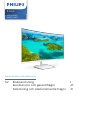 1
1
-
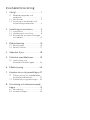 2
2
-
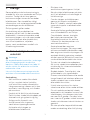 3
3
-
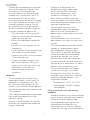 4
4
-
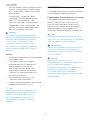 5
5
-
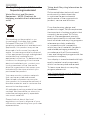 6
6
-
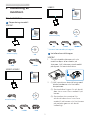 7
7
-
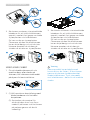 8
8
-
 9
9
-
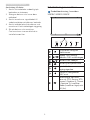 10
10
-
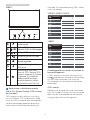 11
11
-
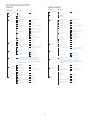 12
12
-
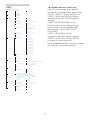 13
13
-
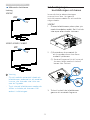 14
14
-
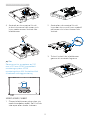 15
15
-
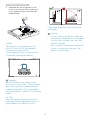 16
16
-
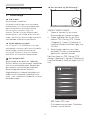 17
17
-
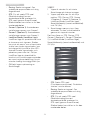 18
18
-
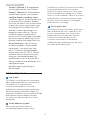 19
19
-
 20
20
-
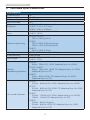 21
21
-
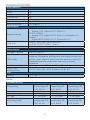 22
22
-
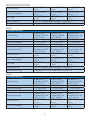 23
23
-
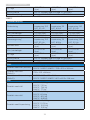 24
24
-
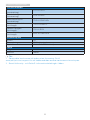 25
25
-
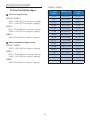 26
26
-
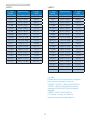 27
27
-
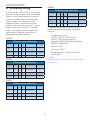 28
28
-
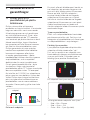 29
29
-
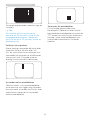 30
30
-
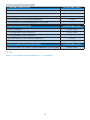 31
31
-
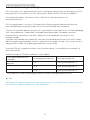 32
32
-
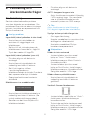 33
33
-
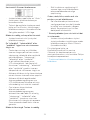 34
34
-
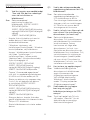 35
35
-
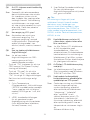 36
36
-
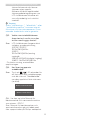 37
37
-
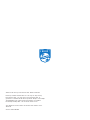 38
38
Philips 322E1C/01 Användarmanual
- Kategori
- TV-apparater
- Typ
- Användarmanual
- Denna manual är också lämplig för
på andra språk
- English: Philips 322E1C/01 User manual
Relaterade papper
-
Philips 328E8QJAB5/01 Användarmanual
-
Philips 271E1CA/01 Användarmanual
-
Philips 241E1SC/00 Användarmanual
-
Philips 241E1SCA/00 Användarmanual
-
Philips 346E2CUAE/01 Användarmanual
-
Philips 272E1SA/00 Användarmanual
-
Philips 328E9QJAB/00 Användarmanual
-
Philips 246E9QJAB/00 Användarmanual
-
Philips 276E9QSB/01 Användarmanual
-
Philips 245E1S/01 Användarmanual